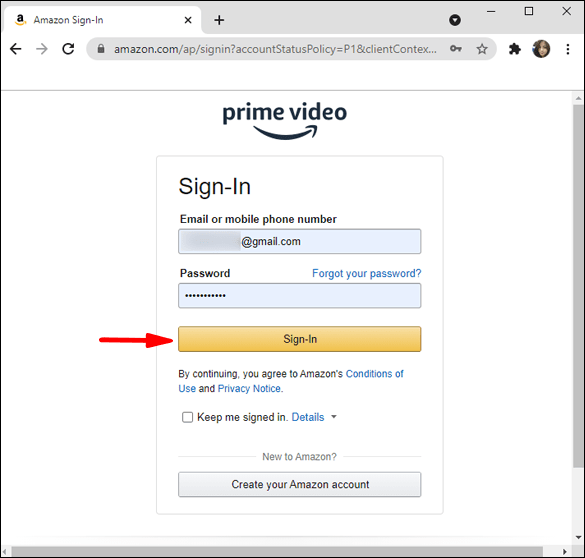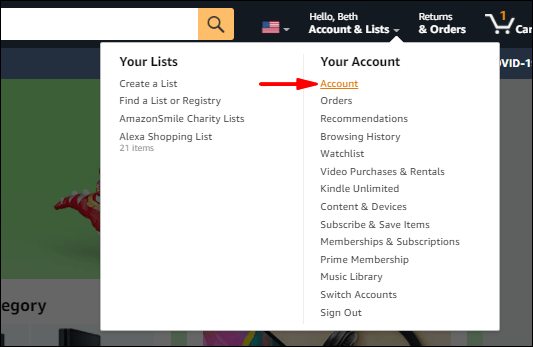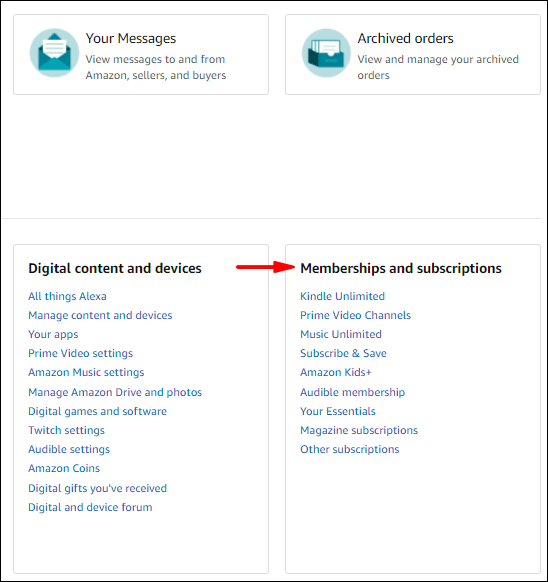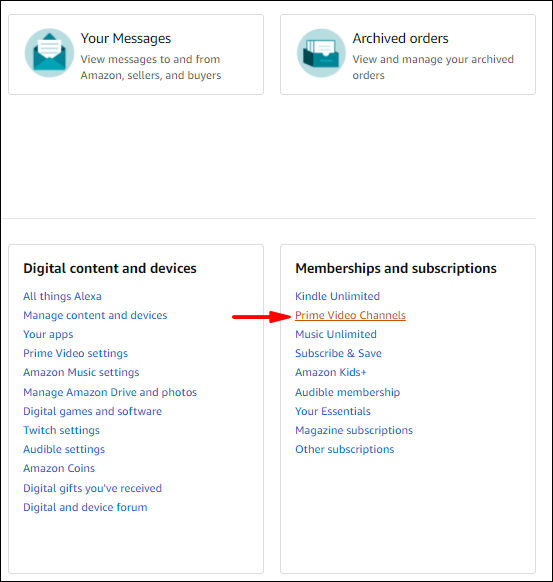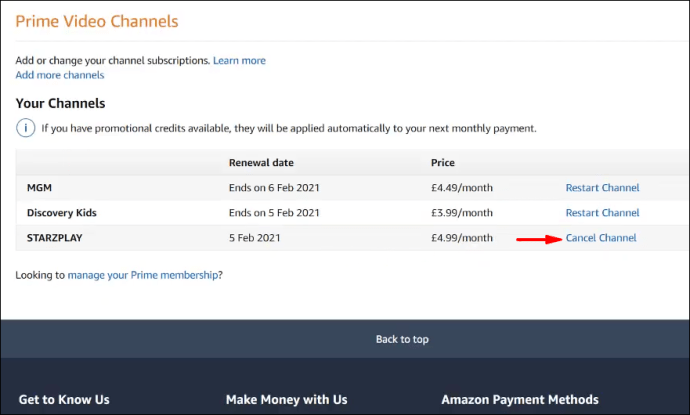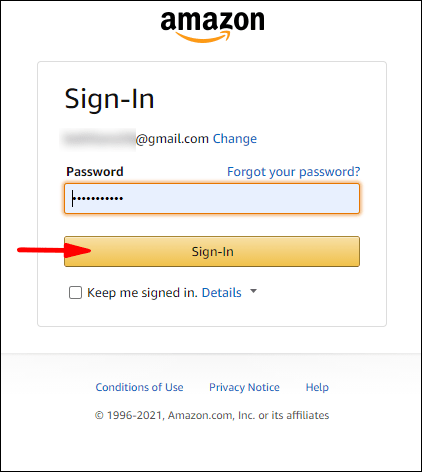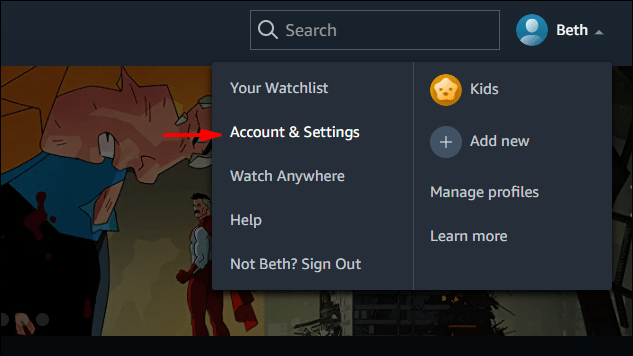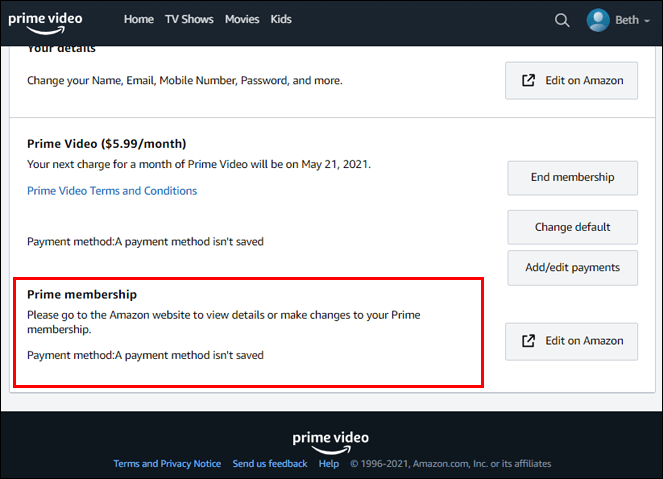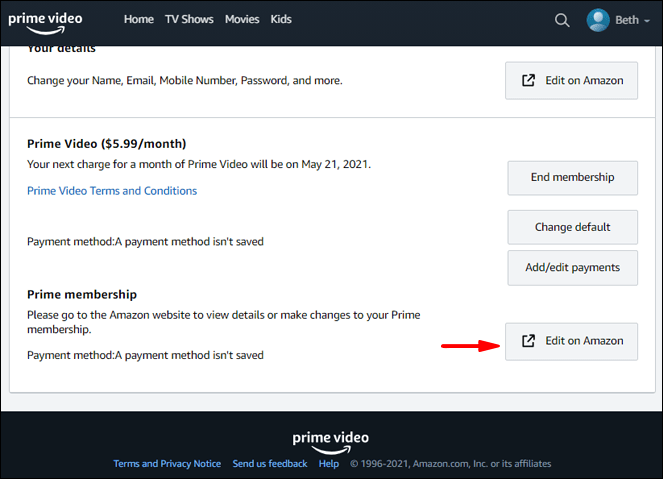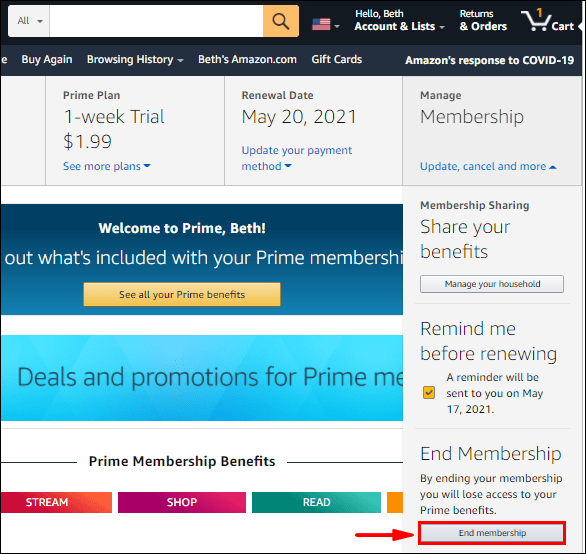செப்டம்பர் 2006 இல் அறிமுகமானதில் இருந்து, அமேசான் பிரைம் வீடியோ திரைப்பட ஆர்வலர்கள் மத்தியில் பெரும் வரவேற்பைப் பெற்றுள்ளது. ஏனென்றால், உங்களின் வழக்கமான அமேசான் பிரைம் மெம்பர்ஷிப்பின் மேல், மற்ற சேவை வழங்குநர்களிடமிருந்து நூற்றுக்கும் மேற்பட்ட சேனல்களைச் சேர்க்கும் வாய்ப்பைப் பெறுவீர்கள். இந்த ஏற்பாட்டின் மூலம், ப்ரைம் வீடியோ, உங்களின் அனைத்து பொழுதுபோக்குத் தேவைகளுக்கும் ஒரு நிறுத்தக் கடையாகத் தன்னை நிலைநிறுத்தியுள்ளது.

ஒரு குறிப்பிட்ட சேனலுக்கான உங்கள் சந்தாவை இனி வைத்திருக்க விரும்பவில்லை என்றால் என்ன நடக்கும்?
இந்தக் கட்டுரையில், பிரைம் வீடியோவில் பிரீமியம் சேனல்களை எப்படி ரத்து செய்யலாம் என்பதைப் பார்க்கப் போகிறோம்.
பிரைம் வீடியோவில் பிரீமியம் சேனல்கள் என்றால் என்ன?
பிரீமியம் சேனல்கள் அமேசான் பிரைம் சந்தாவுடன் வரும் விருப்ப துணை நிரல்களாகும். வழங்குநரிடமிருந்து திரைப்படங்கள், விளையாட்டு நிகழ்வுகள் மற்றும் டிவி நிகழ்ச்சிகளை ஸ்ட்ரீம் செய்வதற்கான வாய்ப்பை அவை உங்களுக்கு வழங்குகின்றன. தனித்தனியாக சேனல்களை வாங்குவதற்குப் பதிலாக, பிரைம் வீடியோ உங்கள் பிரைம் வீடியோ கணக்கு மூலம் நேரடியாக வாங்குவதற்கான வாய்ப்பை வழங்குகிறது.
ஒவ்வொரு சேனலுக்கும் சந்தா கட்டணம் இருந்தாலும், பிரைம் வீடியோ பயன்பாட்டின் மூலம் அனைத்து உள்ளடக்கத்தையும் அணுகும் வசதியை நீங்கள் அனுபவிப்பீர்கள்.
பிரைம் வீடியோவில் பிரீமியம் சேனல்களை எப்படி ரத்து செய்வது
பிரீமியம் சேனல்கள் அதிகமாக இருக்கலாம். அவற்றில் நூற்றுக்கணக்கானவை உள்ளன, மேலும் நீங்கள் அரிதாகவே பார்க்கும் சேனலைச் சேர்த்திருக்கலாம். சில சமயங்களில் நீங்கள் ரசித்துக்கொண்டிருந்த சரியான நிகழ்ச்சி அல்லது திரைப்படத் தொடர் முடிந்தவுடன், சேனல் அதன் கவர்ச்சியை இழந்துவிடும். அல்லது நீங்கள் இலவச சோதனையை எடுத்து பில்லிங் தேதிக்கு முன் ரத்து செய்ய ஆர்வமாக இருக்கலாம். இந்த எல்லா சூழ்நிலைகளிலும், இந்த பிரீமியம் சேனல்களுக்கான உங்கள் சந்தாவை ரத்து செய்வது நேரடியானது.
சிறந்த அம்சம் என்னவென்றால், உங்கள் அனைத்து பிரீமியம் சேனல்களையும் ஒரே டேஷ்போர்டில் இருந்து நிர்வகிக்கலாம். சில எளிய கிளிக்குகள் மட்டுமே தேவை.
உங்கள் பிரைம் வீடியோ கணக்கில் உள்ள பிரீமியம் சேனலை எப்படி ரத்து செய்வது என்று பார்க்கலாம்:
- உங்கள் பிரைம் வீடியோ கணக்கில் உள்நுழையவும்.
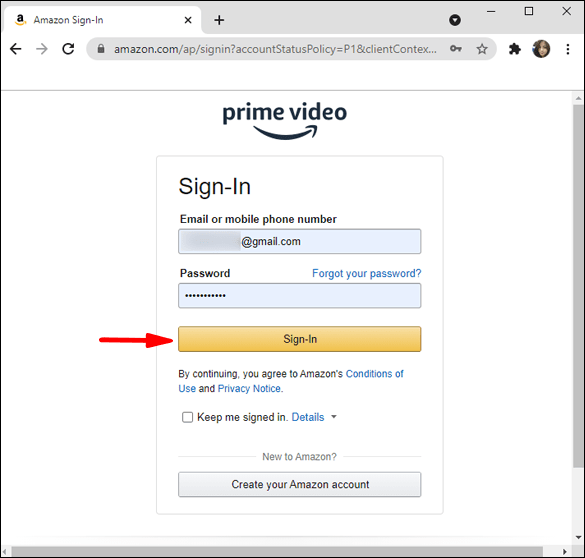
- 'உங்கள் கணக்கு' என்பதற்குச் செல்லவும்.
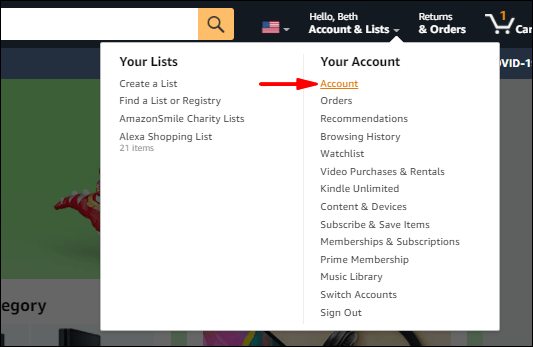
- "உறுப்பினர் மற்றும் சந்தாக்கள்" என்பதற்குச் செல்லவும்.
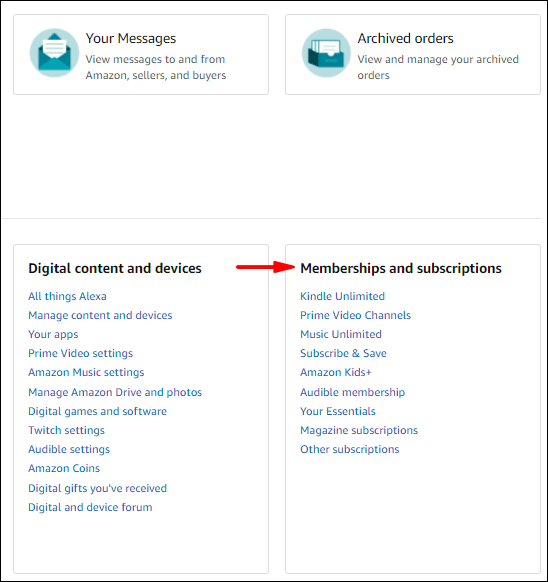
- "பிரதம வீடியோ சேனல்கள்" என்பதைத் தேர்ந்தெடுக்கவும்.
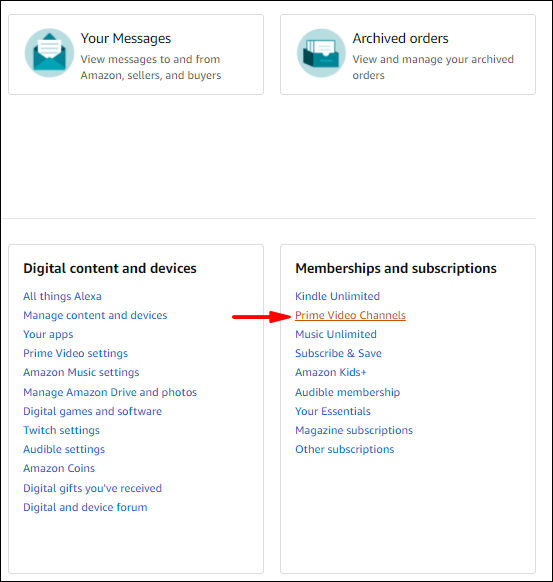
- நீங்கள் ரத்துசெய்ய விரும்பும் சந்தாவைக் கண்டறிய உங்கள் சேனல்களை உருட்டவும்.
- நீங்கள் அதைக் கண்டறிந்ததும், திரையின் வலது பக்கத்தில் உள்ள "சேனலை ரத்துசெய்" என்பதைக் கிளிக் செய்யவும்.
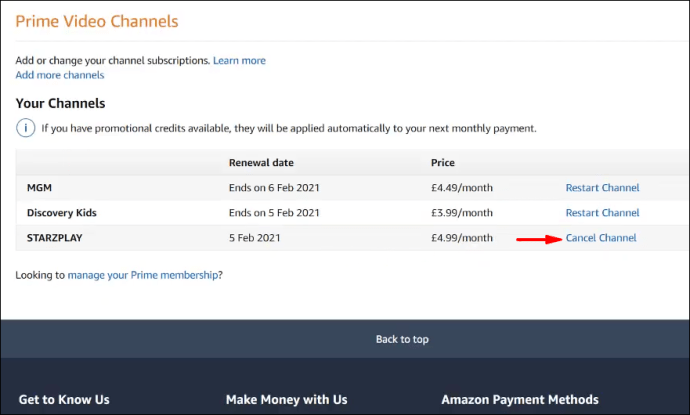
அமேசான் மூலம் பிரீமியம் சேனலை எப்படி ரத்து செய்வது
அமேசான் பிரைம் மெம்பர்ஷிப்பை முடிப்பதன் மூலம், ப்ரைம் வீடியோ சேனலுக்கான உங்கள் சந்தாவை தானாக ரத்து செய்யலாம். வேறு வார்த்தைகளில் கூறுவதானால், உங்கள் அமேசான் பிரைம் சேவையை ரத்துசெய்வதன் மூலம் உங்களின் அனைத்து பிரீமியம் சேனல் சந்தாக்களும் ரத்து செய்யப்படும்.
அமேசான் பிரைம் மூலம் பிரீமியம் சேனலில் இருந்து விடுபடுவது எப்படி என்பது இங்கே:
- உங்கள் Amazon Prime கணக்கில் உள்நுழையவும்.
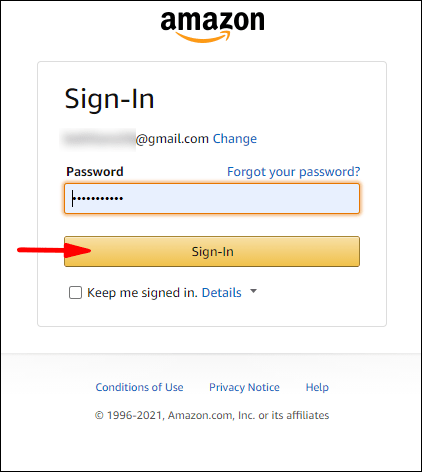
- "உங்கள் கணக்கு" என்பதற்குச் செல்லவும்.
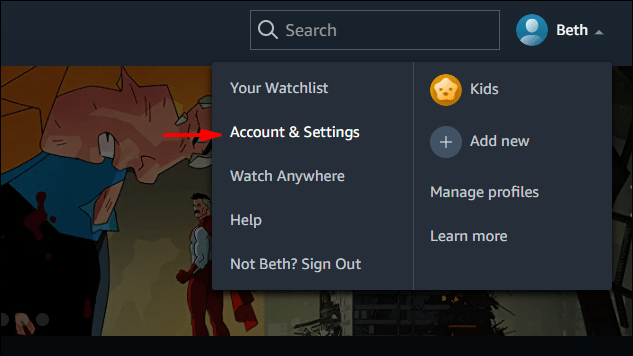
- "உங்கள் உறுப்பினர்" என்பதற்குச் செல்லவும்.
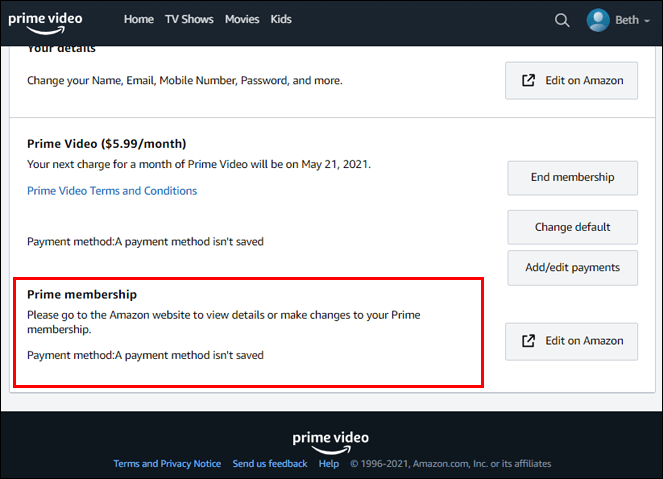
- "அமேசானுடன் திருத்து" என்பதைக் கிளிக் செய்யவும்.
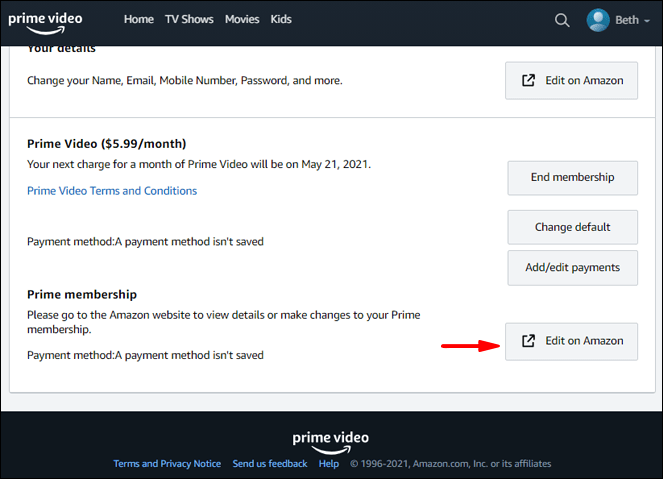
- "ரத்துசெய்" என்பதைக் கிளிக் செய்யவும்.
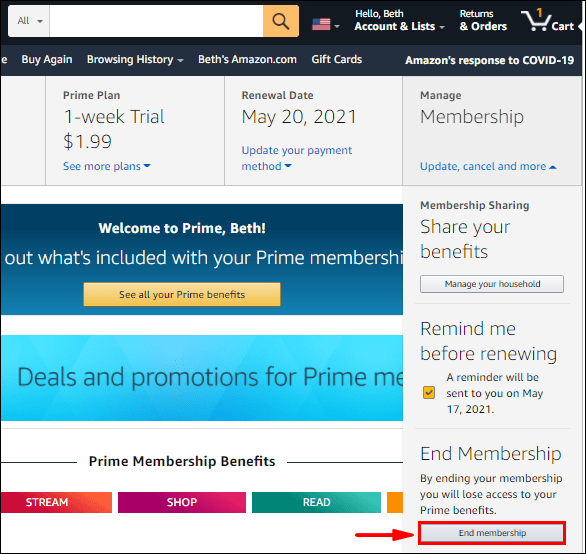
கூடுதல் FAQகள்

பிரைம் சேனல்களுக்கும் ஸ்ட்ரீமிங் சேவைகளுக்கும் என்ன வித்தியாசம்?
பிரைம் சேனல்கள் மற்றும் ஸ்ட்ரீமிங் சேவைகளுக்கு இடையே உள்ள வித்தியாசம் என்னவென்றால், பிரைம் சேனல்கள் உங்கள் வழக்கமான பிரைம் வீடியோ சந்தாவின் மேல் ஆட்-ஆன்களாக வாங்கப்பட்டாலும், ஸ்ட்ரீமிங் சேவைகள் தனித்தனியாக வாங்கப்படும் தனித்த தயாரிப்புகளாகும்.
பிரைம் வீடியோ சேனல்கள் என்றால் என்ன?
பிரீமியம் சேனல்கள் அமேசான் பிரைம் சந்தாவுடன் வரும் விருப்ப துணை நிரல்களாகும். வழங்குநரிடமிருந்து திரைப்படங்கள், விளையாட்டு நிகழ்வுகள் மற்றும் டிவி நிகழ்ச்சிகளை ஸ்ட்ரீம் செய்வதற்கான வாய்ப்பை அவை உங்களுக்கு வழங்குகின்றன. ஒவ்வொரு சேனலும் கூடுதல் மாதாந்திர கட்டணத்துடன் வருகிறது.
பிரீமியம் சேனலை ரத்து செய்த பிறகு என்ன நடக்கும்?
பிரீமியம் சேனலை ரத்துசெய்த பிறகு, உங்கள் சந்தா புதுப்பிக்கப்படும் வரை அடுத்த பில்லிங் தேதி வரை அதை அணுகுவதைத் தொடரலாம். நீங்கள் ரத்துசெய்யும்போது பணத்தைத் திரும்பப் பெற முடியாது. இருப்பினும், சேனலை ரத்துசெய்வதால் உங்கள் பிரைம் வீடியோ மெம்பர்ஷிப்பை ரத்து செய்ய முடியாது. பிரைம் வீடியோவில் உள்ள அனைத்து உள்ளடக்கத்தையும் முன்பு போலவே தொடர்ந்து அனுபவிக்கிறீர்கள்.
எனது HBO சந்தாவை நான் எப்படி ரத்து செய்வது?
உங்கள் u003Ca ரெல் = u0022noreferrer noopeneru0022, href = u0022 என்கிற // www.hbomax.com / signinu0022 இலக்கு ஒரு = u0022_blanku0022u003eHBO accountu003c / au003e.u003cbru003e • u003cbru003eu003cbru003e உள்நுழைவு • சொடுக்கு: நீங்கள் ஒரு முழுமையான சந்தா எச்பிஓ வாங்கியிருந்தால், இங்கே நீங்கள் அதை ரத்து செய்ய முடியும் எப்படி மேல் வலது மூலையில் உள்ள உங்களின் அவதாரத்தில் u0022u0022u003eu003cbru003e தேர்ந்தெடுக்கவும் • "பில்லிங் தகவல்." u003cbru003eu003cimg வர்க்கம் = u0022wp படத்தில் 245713u0022 பாணி = u0022width: 500px; u0022 என்கிற மூல = u0022 என்கிற // www.alphr.com / WP- உள்ளடக்க / பதிவேற்றங்கள் / 2021/04 / h2.pngu0022 Alt = u0022u0022u003eu003cbru003e கிளிக் • u003cbru003eu003cimg வர்க்கம் = u0022wp படத்தில் 245717u0022 பாணி = u0022width "சந்தா நிர்வகிக்கவும்.": 500px; u0022 என்கிற மூல = u0022 என்கிற // www.alphr.com / WP- உள்ளடக்க / பதிவேற்றங்கள் / 2021/04 / h6.pngu0022 Alt = u0022u0022u003eu003cbru003e • "சந்தாவை ரத்துசெய்" என்பதைத் தேர்ந்தெடுக்கவும்.u003cbru003eu003cimg class=u0022wp-image-245718u0022 sty le=u0022அகலம்: 500px;u0022 src=u0022//www.alphr.com/wp-content/uploads/2021/04/h7.pngu0022 alt=u0022u0022u003eu003cbruage on 500px 245719u0022 style=u0022width: 500px;u0022 src=u0022//www.alphr.com/wp-content/uploads/2021/04/h8.pngu0022 alt=u0022u0022u
எனது அமேசான் பிரைம் சேனல்களை எவ்வாறு நிர்வகிப்பது?
பின்வருவனவற்றைச் செய்வதன் மூலம் உங்கள் அனைத்து பிரைம் சேனல்களையும் நிர்வகிக்கலாம்:u003cbru003eu003cbru003e• உங்கள் பிரைம் வீடியோ கணக்கில் உள்நுழையவும்.u003cbru003eu003cimg class=u0022wp-image-245743u0022 style=u002022 style=u002022th . உள்ளடக்கத்தை / பதிவேற்றங்கள் / 2021/04 / Screenshot_1-118.pngu0022 Alt = u0022u0022u003eu003cbru003e • செல்லுங்கள் 'உங்கள் கணக்கு "u003cbru003eu003cimg வர்க்கம் = u0022wp படத்தில் 245732u0022 பாணி = u0022width: 500px; u0022 என்கிற மூல = u0022 என்கிற // www.alphr.com / ". உறுப்புரிமை மற்றும் சந்தாக்கள்" WP- உள்ளடக்க / பதிவேற்றங்கள் / 2021/04 / Screenshot_10-37.pngu0022 Alt = u0022u0022u003eu003cbru003e • செல்லவும் u003cbru003eu003cimg வர்க்கம் = u0022wp படத்தில் 245725u0022 பாணி = u0022width: 500px; u0022 என்கிற மூல = u0022 என்கிற // www.alphr ". பிரதம வீடியோ சேனல்கள்" .com / WP- உள்ளடக்க / பதிவேற்றங்கள் / 2021/04 / Screenshot_8-60.pngu0022 Alt = u0022u0022u003eu003cbru003e • கிளிக் u003cbru003eu003cimg வர்க்கம் = u0022wp படத்தில் 245730u0022 பாணி = u0022width: 500px; u0022 என்கிற மூல = u0022 என்கிற // www.alphr.com/wp-content/uploads/2021/04/Screenshot_9-49.pngu0022 alt=u0022u0022u003e
அமேசான் பிரைமில் HBO ஐ எப்படி ரத்து செய்வது?
உங்கள் அமேசான் பிரைம் கணக்கில் உள்நுழைந்து பின்வருவனவற்றைச் செய்யுங்கள்: u003cbru003eu003cbru003e• 'உங்கள் கணக்கு" என்பதற்குச் செல்லவும். ". உறுப்புரிமை மற்றும் சந்தாக்கள்" பதிவேற்றங்கள் / 2021/04 / Screenshot_7-59.pngu0022 Alt = u0022u0022u003eu003cbru003e • செல்லவும் u003cbru003eu003cimg வர்க்கம் = u0022wp படத்தில் 245729u0022 பாணி = u0022width: 500px; u0022 என்கிற மூல = u0022 என்கிற // www.alphr.com / WP உள்ளடக்க / பதிவேற்றங்கள் / 2021/04 / Screenshot_8-61.pngu0022 Alt = u0022u0022u003eu003cbru003e • தேர்ந்தெடுக்கவும் ". பிரதம வீடியோ சேனல்கள்" u003cbru003eu003cimg வர்க்கம் = u0022wp படத்தில் 245730u0022 பாணி = u0022width: 500px; u0022 என்கிற மூல = u0022 என்கிற // www.alphr.com u0022 என்கிற மூல; 500px: /wp-content/uploads/2021/04/Screenshot_9-49.pngu0022 Alt = u0022u0022u003eu003cbru003e • சேனல்கள் பட்டியலில் இருந்து எச்பிஓ தேர்வு நீங்கள் தற்போது வர்க்கம் = u0022wp படத்தில் 245750u0022 பாணி = u0022width to.u003cbru003eu003cimg சந்தாதாரராக உள்ளீர்கள் =u0022//www.alphr.com/wp-content/uploads/2021/04/1-3-1.pngu0022 alt=u0022u0022u003eu003cbru 003e• “சேனலை ரத்துசெய்” என்பதைக் கிளிக் செய்யவும். .pngu0022 alt=u0022u0022u003e
முக்கிய பிரைம் சேனல்கள் என்ன?
மிகவும் பிரபலமான சில சேனல்களில் HBO, CBS ஆல் அக்சஸ், பிரிட்பாக்ஸ் மற்றும் ஷோடைம் ஆகியவை அடங்கும்.
பிரைம் சேனல்கள் தனித்த பயன்பாடுகளை விட குறைவாக செலவழிக்க முடியுமா?
இல்லை. பிரைம் சேனல்களுக்கு, தனித்த தயாரிப்பாக சேனலுக்கு சந்தா செலுத்தும் அதே விலைதான்.
பிரைம் சேனல்கள் உண்மையில் தனித்தனியாக சேவைகளுக்கு சந்தா செலுத்துவதை விட அதிகமாக செலவழிக்க முடியுமா?
ஆம். சில சமயங்களில், பிரைம் சேனல்களுக்குக் கிடைக்காத சலுகைகளை தனித்தனி சேவைகள் வழங்குகின்றன. எடுத்துக்காட்டாக, தனித்த பிரிட்பாக்ஸ் சந்தா ஒரு மாதத்திற்கு $5.83க்கு செல்கிறது, ஆனால் பிரிட்பாக்ஸ் பிரைம் சேனல் $6.99க்கு செல்கிறது.
பிரைம் வீடியோ சந்தா இல்லாமல் பிரைம் சேனல்களை நான் அனுபவிக்க முடியுமா?
இல்லை. நீங்கள் செயலில் உள்ள Prime Video சந்தாதாரராக இருந்தால் மட்டுமே பிரைம் சேனல்களை அணுக முடியும்.

கட்டுப்பாட்டில் இருங்கள்
பிரைம் வீடியோ சேனல்கள் வெவ்வேறு வழங்குநர்களிடமிருந்து உள்ளடக்கத்தை அணுக உங்களுக்கு உதவும் - அனைத்தும் ஒரே இடத்தில். ஆனால் ஒரு சேனல் இனி உங்களை உற்சாகப்படுத்தவில்லை என்றால், அதை வைத்துக்கொண்டு கூடுதல் மாதாந்திரச் செலவுகளைத் தொடர வேண்டிய அவசியம் இல்லை. இந்தக் கட்டுரைக்கு நன்றி, இப்போது நீங்கள் எந்த பிரைம் சேனலுக்கான சந்தாவையும் ஒரு சில கிளிக்குகளில் வசதியாக முடித்துக் கொள்ளலாம்.
உங்களுக்குப் பிடித்த பிரைம் வீடியோ சேனல்கள் யாவை?
கீழே உள்ள கருத்துகள் பிரிவில் எங்களுக்குத் தெரியப்படுத்துங்கள்.